Windows Firewall non riconosce la rete di dominio su Windows 10
Quando ci si connette a una rete di dominio oa una rete aziendale, Windows Firewall passa a un profilo di dominio. Il profilo si applica alle reti in cui il sistema host può autenticarsi su un controller di dominio. Gli altri due profili sono privati e pubblici. Ora può succedere che quando ci si connette a un dominio, il profilo di Windows Firewall non passa sempre a Dominio(Domain) . Di solito si verifica quando si utilizza un client di rete privata virtuale ( VPN ) di (VPN)terze parti(third-party virtual private network) per connettersi a una rete di dominio. In questo post, offriremo una soluzione che assicurerà che Windows Firewall cambi il profilo in questa situazione.
Windows Firewall non riconosce la rete del dominio(Domain)
Può succedere che il tuo profilo Windows Firewall non passi sempre a Dominio quando utilizzi un client VPN di terze parti. (VPN)Il motivo del mancato passaggio al profilo di dominio è il ritardo di alcuni client VPN di terze parti. (VPN)Il ritardo si verifica quando il client aggiunge i percorsi necessari alla rete del dominio. Le VPN(VPNs) cambiano l'indirizzo IP ogni volta che passi a un nuovo server o quando effettui una nuova connessione. Come soluzione permanente, Microsoft consiglia alle VPN di utilizzare le (VPNs)API(APIs) di callback per aggiungere percorsi non appena l' adattatore VPN arriva a (VPN)Windows . Queste sono le tre API che aLa VPN(VPN) dovrebbe essere utilizzata per Windows .
- NotifyUnicastIpAddressChange : Avvisa i chiamanti di eventuali modifiche a qualsiasi indirizzo IP, comprese le modifiche allo stato DAD .
- NotifyIpInterfaceChange : registra una richiamata per la notifica delle modifiche a tutte le interfacce IP.
- NotifyAddrChaget(NotifyAddrChanget) : notifica all'utente le modifiche all'indirizzo.
Soluzione alternativa per passare da Firewall a Profilo di dominio(Workaround to switch Firewall to Domain Profile)
Se la tua VPN non offre tali funzionalità e non puoi passare a una VPN diversa , ecco una soluzione alternativa. Tu o l'amministratore IT potete scegliere di disabilitare la cache negativa per aiutare il servizio NLA quando riprova a rilevare il dominio.
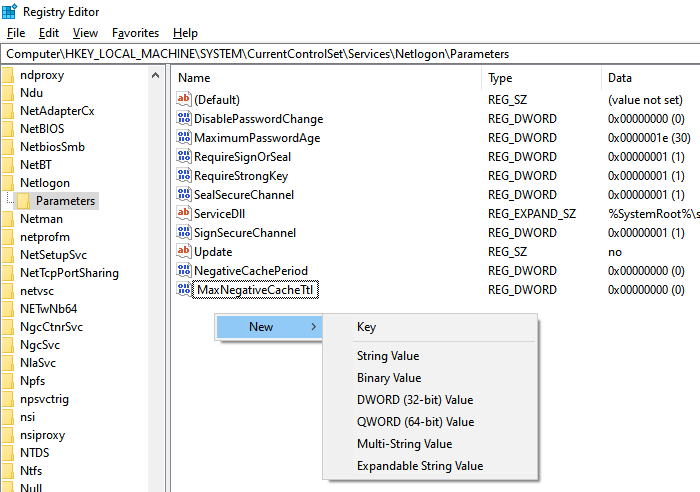
Se è necessario creare una di queste chiavi, fare clic con il pulsante destro del mouse su qualsiasi riquadro appropriato e selezionare nuovo e quindi il tipo di chiavi. Qui è necessario fare clic con il pulsante destro del mouse sul riquadro di destra e quindi selezionare nuovo DWORD .
Aggiungi o modifica il periodo di cache negativo(Add or change Negative Cache Period)
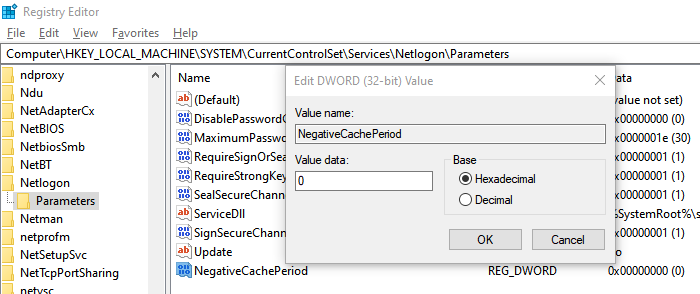
Disabilita la cache negativa di Domain Discovery aggiungendo la chiave del Registro di sistema NegativeCachePeriod alla sottochiave seguente(NegativeCachePeriod)
- Apri l'editor del registro e vai alla chiave seguente:
HKEY_LOCAL_MACHINE\SYSTEM\CurrentControlSet\Services\NetLogon\Parameters
- Modifica o crea il seguente DWORD con il valore suggerito
- Nome: NegativeCachePeriod
- Digita: REG_DWORD
- Dati valore: 0
Il valore predefinito della cache negativa è 45 secondi. L'impostazione a zero disabiliterà la memorizzazione nella cache.
Aggiungi o modifica il TTL Max Negative Cache(Add or change the Max Negative Cache TTL)
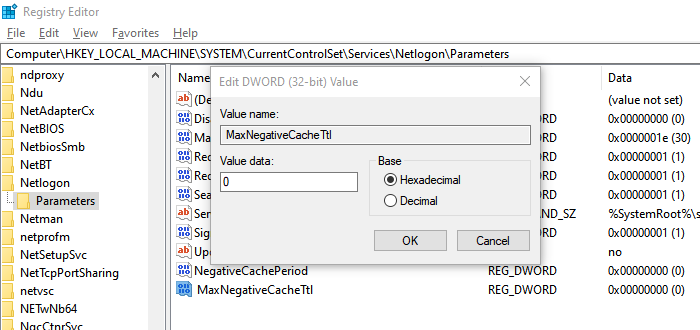
Se il problema persiste, il passaggio successivo consiste nel disabilitare la memorizzazione nella cache DNS . È possibile ottenere ciò aggiungendo la chiave di registro MaxNegativeCacheTtl .
- Apri l'editor del registro
- Passare al seguente percorso:
HKEY_LOCAL_MACHINE\SYSTEM\CurrentControlSet\Services\Dnscache\Parameters
- Modifica o crea il seguente DWORD con il valore suggerito
- Nome: MaxNegativeCacheTtl
- Digita : REG_DWORD
- Dati valore : 0
Il valore predefinito della cache negativa massima è cinque secondi. Quando lo imposti su zero , disabiliterà la memorizzazione nella cache.
Spero che la soluzione alternativa abbia aiutato il profilo di Windows Firewall a passare al profilo di dominio(Domain) quando si utilizza un client VPN di terze parti . A meno che il tuo client VPN non supporti l' (VPN)API di callback per notificare le modifiche, le modifiche al registro(Registry) dovrebbero aiutare.
Related posts
Windows Firewall sta prevenendo o bloccando le connessioni al computer
Come ripristinare o ripristinare le impostazioni Windows Firewall per i valori predefiniti
Come utilizzare Netsh Command per gestire Windows Firewall
Come Block o aprire uno Port in Windows Firewall
Come consentire Pings (ICMP Echo richieste) attraverso Windows Firewall
Fix Unable a Activate Windows Defender Firewall
Windows Firewall non può modificare alcune delle tue impostazioni
Domande semplici: cos'è Windows Firewall e come attivarlo o disattivarlo?
Non è stato possibile contattare il controller di dominio Active Directory
Fix Windows Firewall Problemi in Windows 10
Cos'è Firewall and Network Protection in Windows 10 e come nascondere questa sezione
Allow or Block Apps attraverso lo Windows Firewall
Correggi Windows Firewall non può modificare alcune delle tue impostazioni Errore 0x80070424
Windows Firewall service non si avvia in Windows 10
Come disattivare Windows 10 Firewall
Come accendere o spegnere Firewall in Windows 10
Come disabilitare NTLM Authentication in Windows Domain
Attiva o Off Windows Defender Firewall Notifications in Windows 10
ZoneAlarm Free Firewall per Windows 10
Hai bisogno di un firewall per un dispositivo Android?
